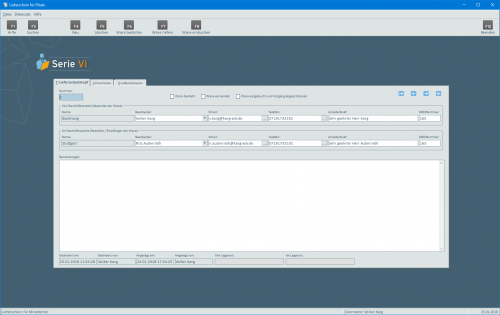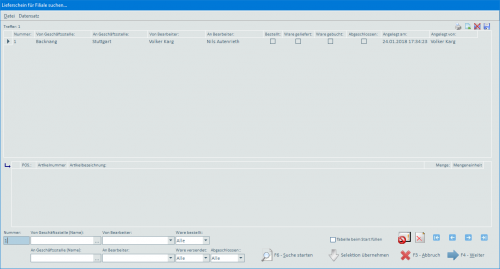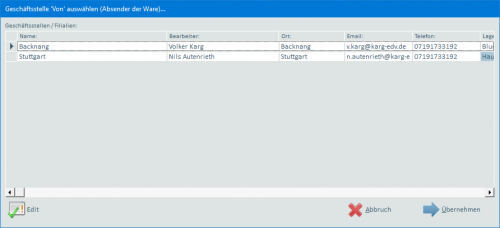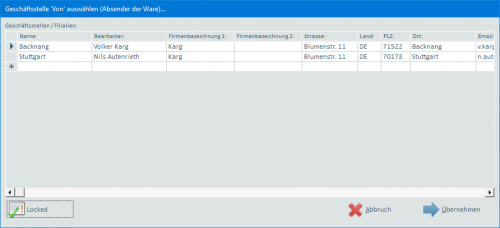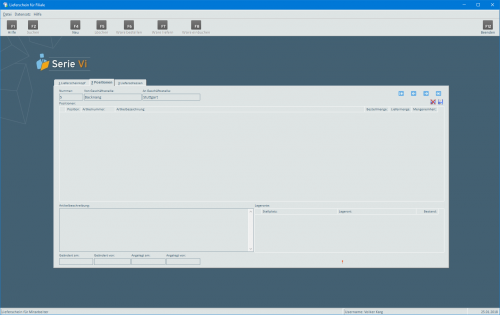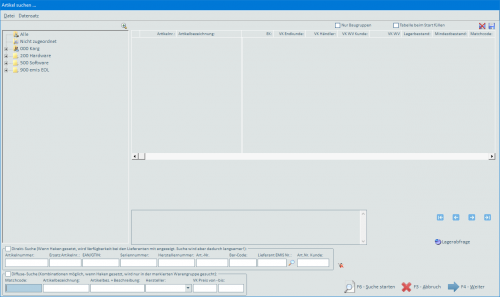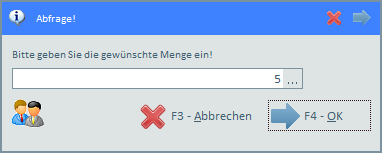Aus Emis.wiki
Karg (Diskussion | Beiträge) |
Karg (Diskussion | Beiträge) |
||
| Zeile 35: | Zeile 35: | ||
Suchen Sie nun die/den gewünschten Artikel nach den möglichen Suchkriterien. Alternativ können Sie Ihre Artikel auch über die Verzeichnisbaumanzeige finden. | Suchen Sie nun die/den gewünschten Artikel nach den möglichen Suchkriterien. Alternativ können Sie Ihre Artikel auch über die Verzeichnisbaumanzeige finden. | ||
| - | Machen Sie nun einen Doppelklick auf | + | Machen Sie nun einen Doppelklick auf den gewünschten Artikel, um ihn hinzuzufügen. In der nachfolgenden Maske geben Sie die Menge an. |
| + | |||
| + | [[Datei:Lieferschein_Filiale_7.png|500px]] | ||
| + | |||
| + | == Ware bestellen == | ||
| + | |||
| + | Mit dem Button '''F6-Ware bestellen''' können Sie die Ware bestellen. Daraufhin öffnet sich das Email-versenden-Fenster mit der generierten Bestell-PDF im Anhang. | ||
| + | |||
| + | Dadurch | ||
Version vom 26. Januar 2018, 12:59 Uhr
Mit dem Modul "Lieferschein für Filiale" können Sie Bestellungen zwischen Filialen (Firmenintern) durchführen.
Dieses Modul finden Sie im emis.auswahlmenü unter dem Menüpunkt EMIS-Auftrag.
Über den Button F2-Suchen können Sie die verschiedenen Lieferscheine nach Nummer, Geschäftsstelle, Bearbeiter und Status durchsuchen.
Mit dem Button F4-Neu können Sie einen neuen Vorgang einleiten. Wählen Sie zunächst die 'Von'-Geschäftsstelle aus.
In dieser Maske können Sie außerdem über den Edit-Button die verschiedenen Geschäftsstellen bearbeiten und ggf. auch welche hinzufügen.
Zum Hinzufügen füllen Sie die unterste, leere Reihe aus. Sind Sie mit Ihren Änderungen fertig, klicken Sie auf den Button Locked.
Wählen Sie nun die gewünschte Geschäftsstelle aus und klicken auf Übernehmen.
Daraufhin wählen Sie die 'An'-Geschäftsstelle aus und klicken auf Übernehmen.
Positionen hinzufügen
Wechseln Sie zunächst in Reiter 2 Positionen.
Mit dem Button F4-Neu können Sie wie gewohnt Positionen suchen und diese dem Vorgang hinzufügen.
Suchen Sie nun die/den gewünschten Artikel nach den möglichen Suchkriterien. Alternativ können Sie Ihre Artikel auch über die Verzeichnisbaumanzeige finden.
Machen Sie nun einen Doppelklick auf den gewünschten Artikel, um ihn hinzuzufügen. In der nachfolgenden Maske geben Sie die Menge an.
Ware bestellen
Mit dem Button F6-Ware bestellen können Sie die Ware bestellen. Daraufhin öffnet sich das Email-versenden-Fenster mit der generierten Bestell-PDF im Anhang.
Dadurch